Cómo corregir el error de conexión segura fallida en Mozilla Firefox
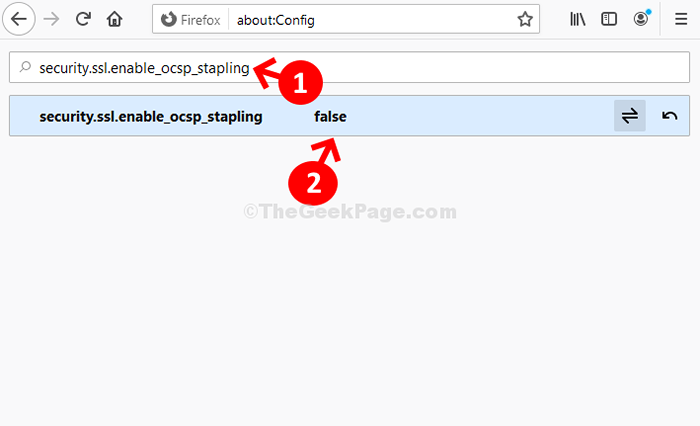
- 1228
- 27
- Sra. Lorena Sedillo
Mientras navega en Mozilla Firefox, de repente puede encontrar un mensaje de error que dice: "Conexión Segura Fallida"Eso le impide acceder a la página web deseada. Esto puede ser molesto especialmente si está navegando por algún trabajo importante. El error puede surgir debido a un software defectuoso o una configuración incorrecta del navegador.
Si bien el error puede ser frustrante, hay un par de soluciones que pueden resolver el problema y luego puede continuar navegando por su sitio web favorito en Firefox. Veamos cómo solucionar el problema.
Tabla de contenido
- Método 1: deshabilitando la función de escaneo SSL en su software antivirus
- Método 2: cambiando la configuración SSL en Firefox
- Método 3: Habilitar TLS 1.0 y 1.1
Método 1: deshabilitando la función de escaneo SSL en su software antivirus
Este método es para aquellos que usan un software de seguridad o un software antivirus (por ejemplo, McAfee o Norton). Estas herramientas de seguridad vienen con la función integrada de escaneo SSL que, si está habilitada, intenta filtrar la página web (desea visitar), lo que garantiza que navegues por una conexión de red más segura. Esto es cuando ves el mensaje de error. Entonces, cómo deshabilitar esta configuración? Vamos a ver.
Paso 1: Ve a la Ajustes sección de su software antivirus y busque el Escaneo SSL o Filtrado SSL característica en él. Una vez que lo haya ubicado, simplemente desmarque/apaguelo.
Ahora, intente abrir la misma página web en su Firefox El navegador y el error deberían aparecer más. Si todavía lo hace, siga el segundo método.
Método 2: cambiando la configuración SSL en Firefox
Paso 1: Abre el Firefox navegador, escriba la dirección a continuación en la barra de direcciones y presione Ingresar:
Acerca de: config
Haga clic en Mostrar todo para abrir la lista de preferencias.
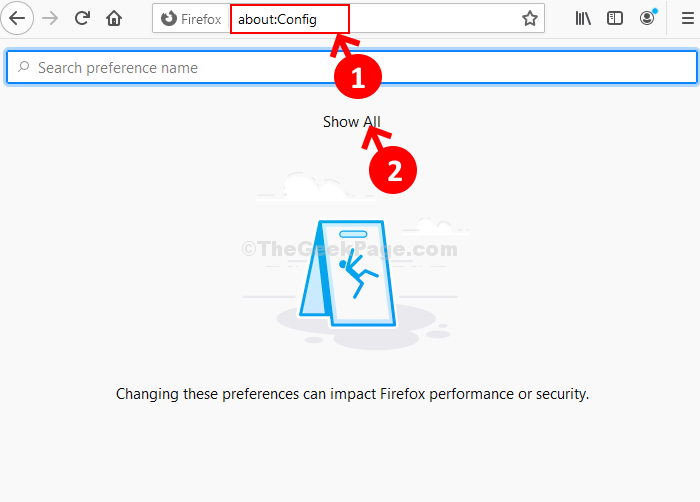
Paso 2: Ahora, escriba seguridad.ssl.enable_ocsp_stapling en el cuadro de búsqueda. Luego, haga doble clic en el resultado para cambiar el campo Valor desde verdadero a FALSO.
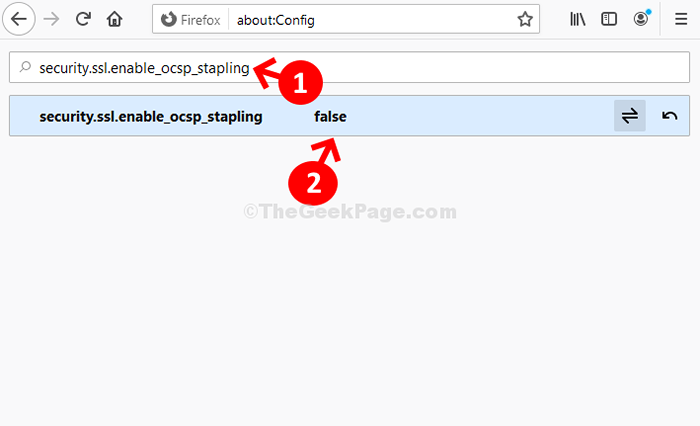
Eso es todo. Ahora, debería poder visitar sus páginas web preferidas fácilmente y sin ningún error.
Método 3: Habilitar TLS 1.0 y 1.1
En versiones más nuevas de Firefox, la versión mínima de TLS permitida por Firefox es 1.2. Si recibe un error y si ve un botón en esa página que dice habilitar TLS 1.0 y 1.1, simplemente haga clic en ese botón y continúe.
- « corrigió YouTube 'Se produjo un error. Por favor, inténtelo de nuevo más tarde.' problema
- Corrección- error de configuración del sistema malo BSOD Error en Windows 10 »

